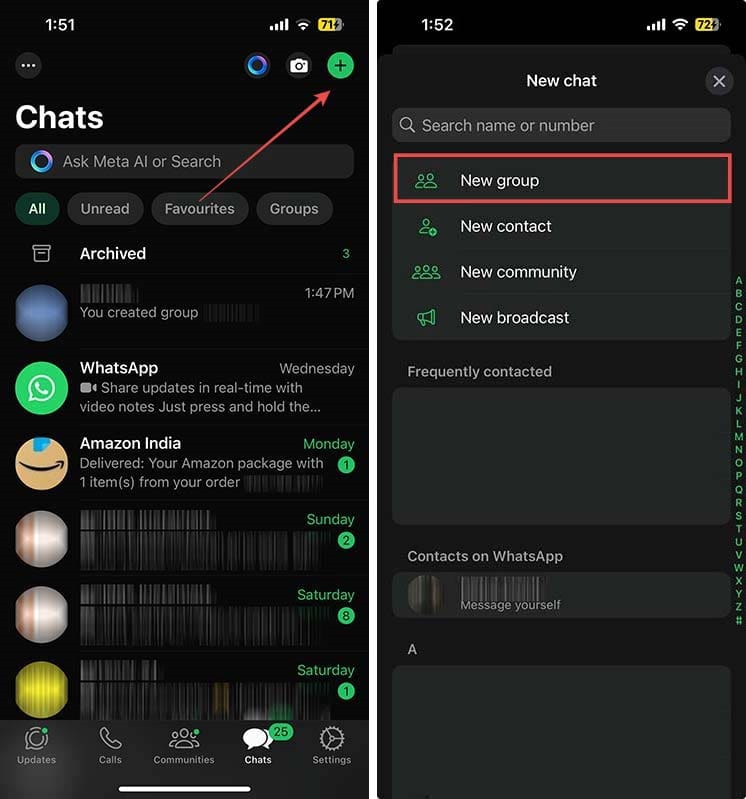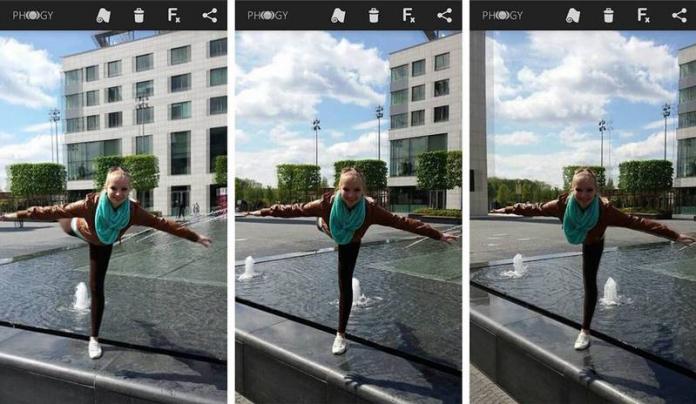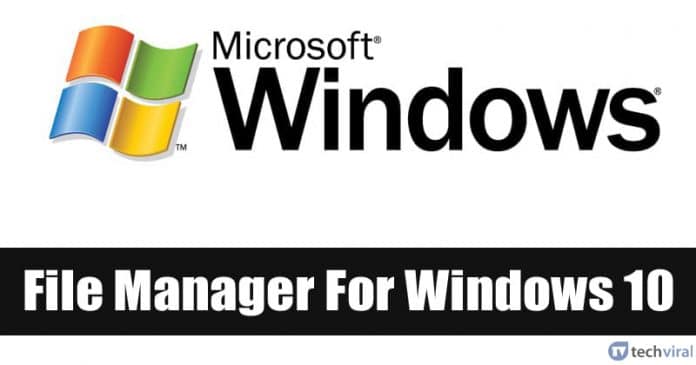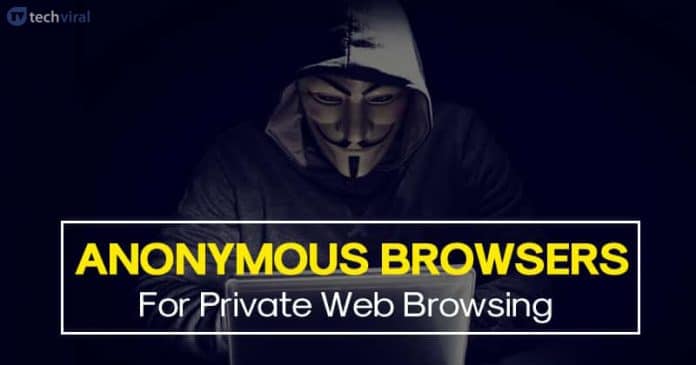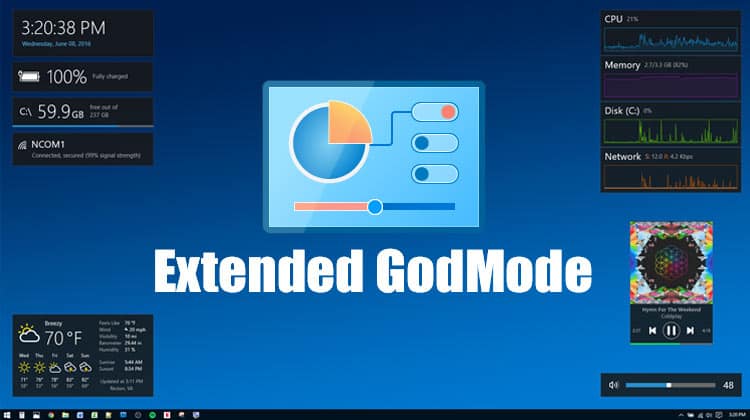Pokud již nějakou dobu používáte operační systém Windows, můžete si být vědomi specifického zvuku, který vychází při připojování a odpojování hardwarových zařízení. Hardwarová zařízení mohou být cokoliv jako USB zařízení, SD karty, fotoaparáty, telefony atd.
Hluk připojení/odpojení je pro zařízení USB zásadní, protože umožňuje uživatelům vědět, že systém Windows detekoval externí hardware. Věci se však stanou strašidelnými, když uslyšíte cinkot USB, který se děje bez zjevného důvodu.
Mluvíme o tomto problému, protože jsme nedávno obdrželi několik zpráv od našich uživatelů, kteří tvrdili, že počítač vydává náhodné zvuky při připojení/odpojení USB. Zajímavé je, že šum při připojení/odpojení USB se objevuje bez zjevného důvodu.
Kroky k zastavení náhodných zvuků při připojení/odpojení USB ve Windows
Pokud tedy řešíte stejný problém, ocitli jste se na správné webové stránce. Tento článek pojednává o několika nejlepších metodách, které vám pomohou zastavit náhodné připojení USB a odpojit šumy z počítače se systémem Windows. Pojďme se tedy podívat na několik nejlepších způsobů, jak problém vyřešit.
Znovu připojte zařízení USB

První věc, kterou byste měli udělat, abyste zastavili náhodné zvuky připojení USB, je znovu vložit zařízení USB. Musíte odebrat všechna zařízení USB, včetně externího HDD/SSD, PenDrive atd.
Po odstranění je znovu připojte k počítači. Problémy s ovladači a instalací někdy vyřeší jednoduché odpojení a opětovné připojení. Než tedy vyzkoušíte jakoukoli jinou metodu, znovu připojte všechna zařízení USB.
Správce zařízení
Kdykoli připojíte zařízení USB a začne bez jakéhokoli důvodu cinkat jakýkoli zvuk nebo šum, může to být důvodem pro povolení a neustálé vypínání konkrétního ovladače zařízení.
Za tímto účelem přejděte do správce zařízení a přejděte dolů do dolní části okna. Chcete-li otevřít Správce zařízení, otevřete nabídku Start a vyhledejte Správce zařízení. Dále otevřete Správce zařízení ze seznamu.
Musíte zkontrolovat, zda zařízení USB neobsahují chyby ve Správci zařízení. Pokud je jakékoli zařízení USB problematické, bude za ním zobrazen žlutý vykřičník.
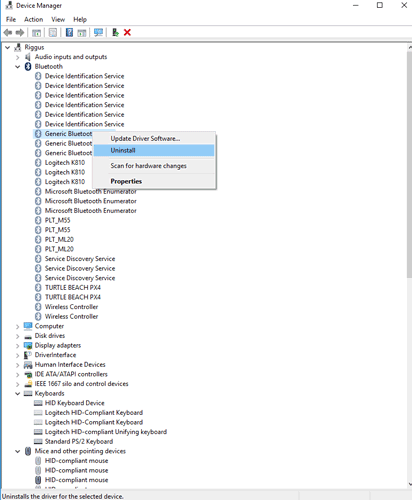
Nezapomeňte také vidět skryté soubory. Všimněte si, že pokud některý soubor ovladače zobrazuje chybu, může to způsobit zvuk. Pokud se vám podařilo najít nějakou jednotku, aktualizujte příslušný ovladač nebo jej odinstalujte.
USBDeview
Pro ty, kteří nevědí, USB Device je software třetí strany široce používaný k přesnějšímu sledování USB zařízení. Kromě toho je nástroj dostatečně schopný, aby vám řekl o možných problémech, které závisí na USB.
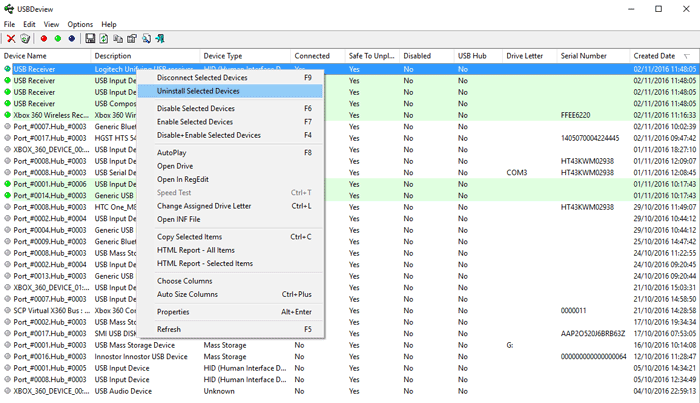
Tento nástroj vám pomůže sledovat, zda jsou zařízení USB připojena, když byly nainstalovány jejich ovladače a kdy byla zařízení USB naposledy připojena nebo odpojena od vašeho počítače. Je to tedy jeden z nejlepších nástrojů pro opravu náhodných zvuků při připojení/odpojení pomocí USB.
Po instalaci se zobrazí seznam všech zařízení USB aktuálně a dříve připojených k počítači. Chcete-li najít zařízení, které je viníkem, musíte zkontrolovat sloupec s datem posledního připojení/odpojení.
Po nalezení musíte zařízení odinstalovat z USBDeview a poté zařízení odpojit. Po dokončení jej znovu zapojte a ovladač se přeinstaluje.
Vypnout zvuky upozornění USB
No, většinou jsou tyto náhodné zvuky USB Connect/Disconnect výsledkem konfliktů ovladačů nebo výpadků napájení zařízení. Není to tedy známka něčeho vážného. Pokud je tedy za zvuky zodpovědné nějaké konkrétní zařízení nebo jeho ovladače, můžete vypnout zvuky upozornění USB.
Chcete-li deaktivovat zvuky upozornění USB, klepněte pravým tlačítkem myši na reproduktor a poté klepněte na Zvuky. V části Zvuky klikněte na „Události programu“ a vyberte „Připojit zařízení“. Nyní v části Zvuky musíte vybrat ‘Žádný’.
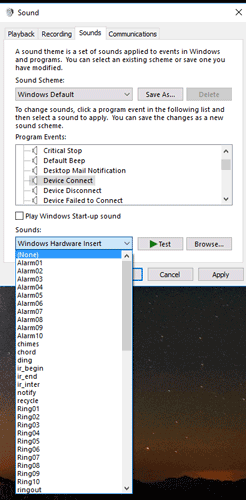
Podobně musíte udělat totéž pro ‘Device Disconnect’. Tím deaktivujete všechny zvuky upozornění USB na vašem počítači se systémem Windows.
Zakázat selektivní pozastavení USB
Pokud nevíte, USB Selective Suspend je funkce, která šetří energii pozastavením konkrétních portů USB na vašem počítači. Pokud se některý port nepoužívá a je-li zapnuto selektivní pozastavení USB, bude pozastaven, aby se šetřila energie. I když je tato funkce užitečná, může někdy vytvářet šum při připojení/odpojení USB. Můžete jej tedy také zkusit deaktivovat.
1. Klikněte na vyhledávání v okně 11 a zadejte Upravit plán napájení. Dále ze seznamu otevřete aplikaci Upravit plán napájení.
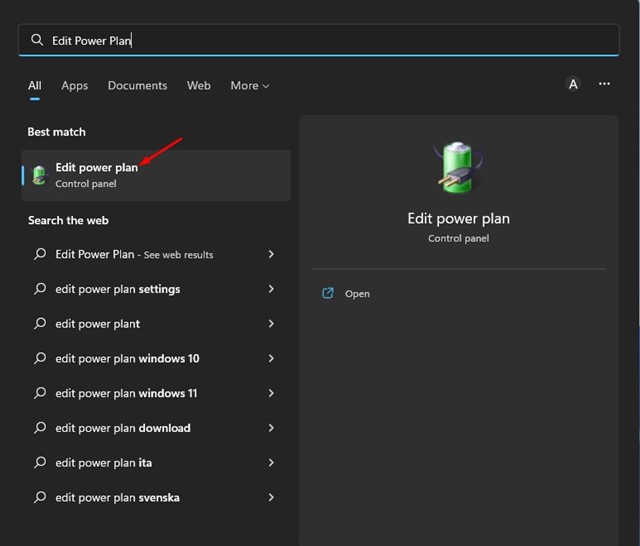
2. Klepněte na odkaz Změnit pokročilé nastavení napájení na stránce Upravit nastavení plánu.
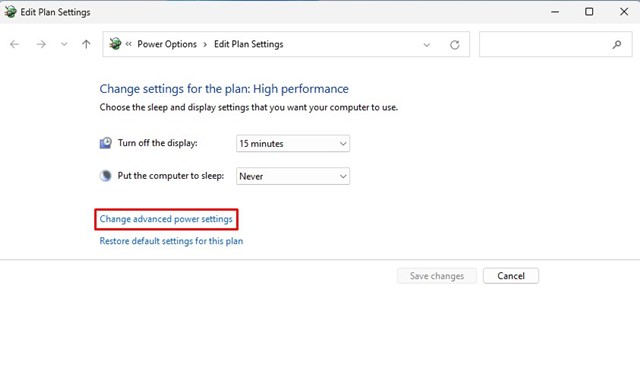
3. Nyní z rozevírací nabídky vyberte svůj aktivní plán napájení.
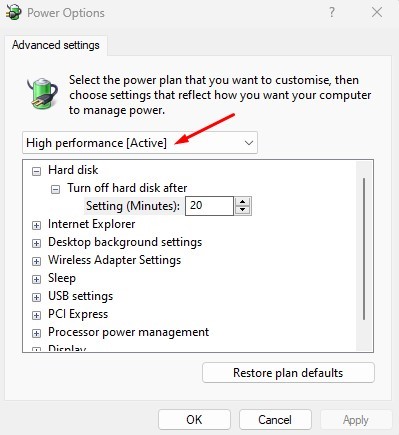
4. Dále přejděte dolů a rozbalte nastavení selektivního pozastavení USB.
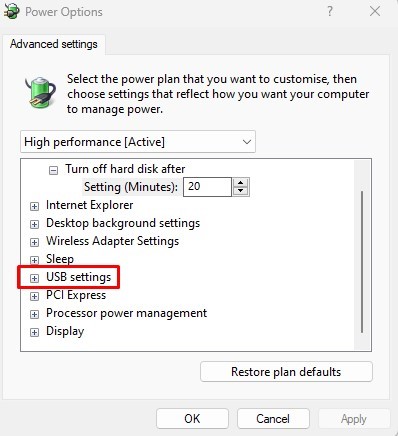
5. Nyní nastavte nastavení USB Selective Suspend na Disabled.
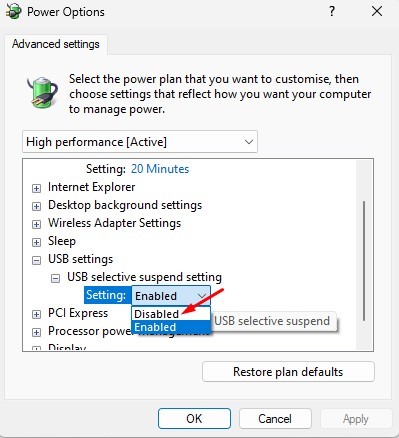
A je to! Po provedení změn restartujte počítač se systémem Windows. Po restartu nebudete čelit náhodnému problému se zvukem USB Connect/Disconnect.
Takže, toto je vše o tom, jak zastavit náhodné zvuky připojení/odpojení USB v počítačích se systémem Windows. Pokud o tom máte nějaké pochybnosti, dejte nám vědět do pole pro komentáře níže.